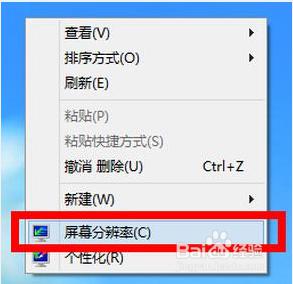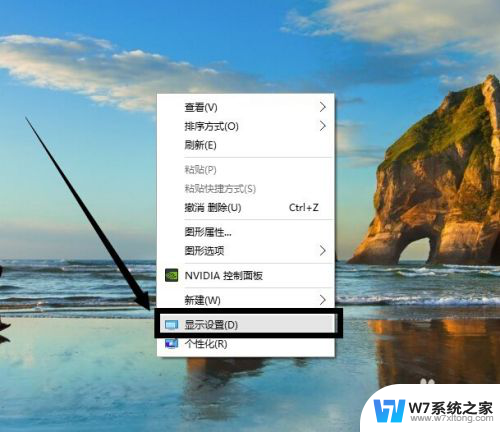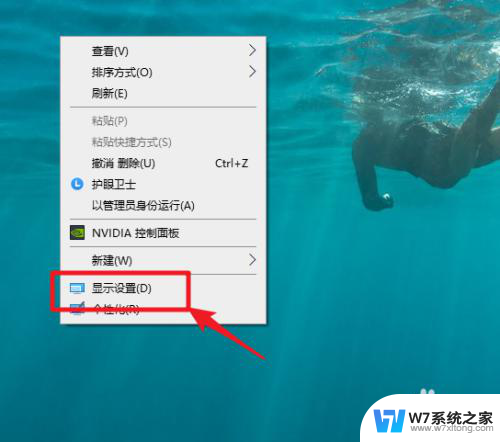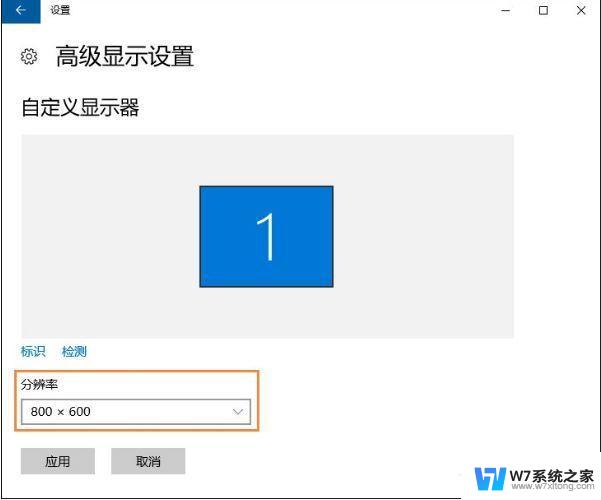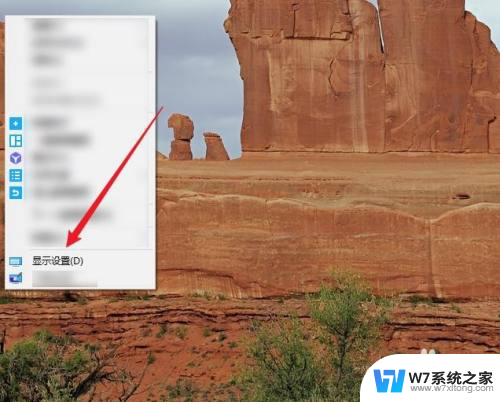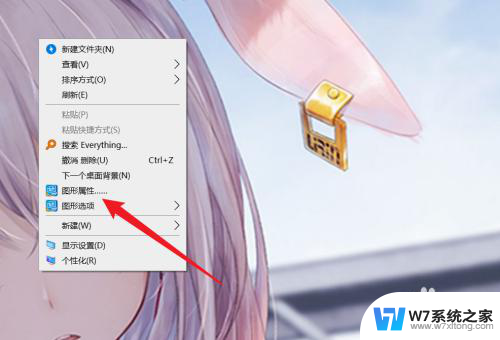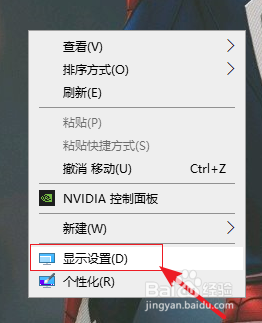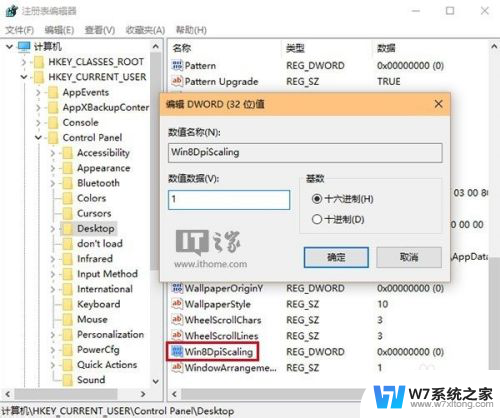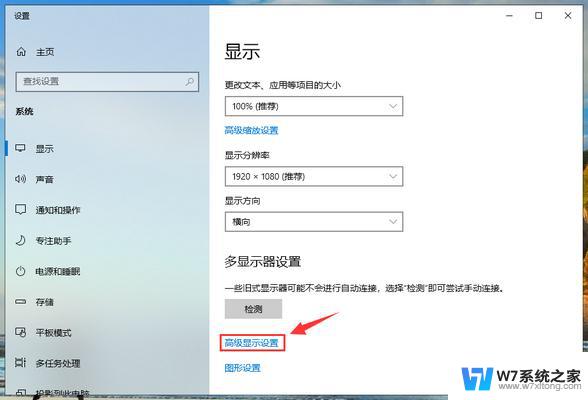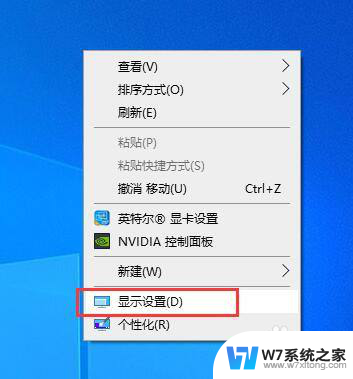virtualbox win10分辨率 VirtualBox屏幕分辨率调整技巧
VirtualBox是一款功能强大的虚拟机软件,它允许我们在主机操作系统上运行其他操作系统,在使用VirtualBox时,我们可能会遇到一个常见的问题,那就是屏幕分辨率不匹配的情况。特别是在将Windows 10作为虚拟机安装时,由于默认设置的限制,我们可能无法获得最佳的显示效果。幸运的是VirtualBox提供了一些技巧,允许我们调整虚拟机的屏幕分辨率,以获得更好的视觉体验。在本文中我们将探讨一些VirtualBox屏幕分辨率调整的技巧,帮助你解决这个问题。
具体方法:
1.全局设置打开virtualbox软件,找到如图位置。点击“全局设置”
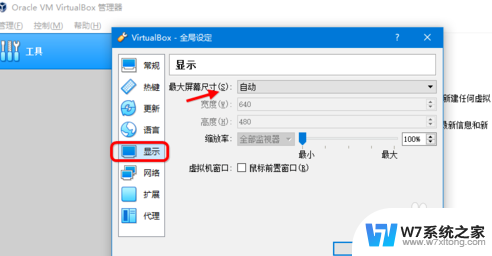
2.进入全局设置菜单,点击“显示”可以查看virtualbox的虚拟机分辨率显示设置。
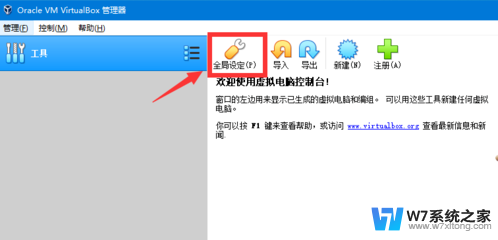
3.
若要调整分辨率,需要点击下拉到"提示"。如图可以改成自己想要的分辨率大小。
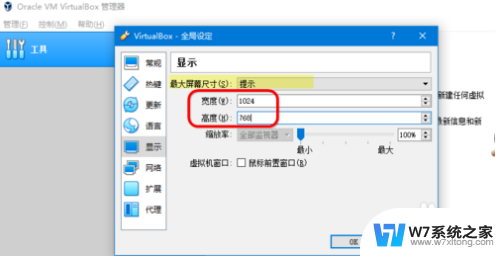
4.单个虚拟机设置刚刚是全局的配置,如果要配置单个虚拟机的设置。可以选中一个虚拟机,然后点击“设置”
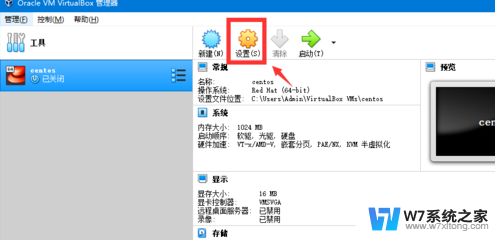
5.进入设置界面,一样有一个“显示”菜单配置。这里只能调整缩放率。

6.virtualbox怎么全屏刚刚上述是分辨率的调整,怎么来实现virtualbox快速全屏。或者调整缩放,找到菜单--视图。
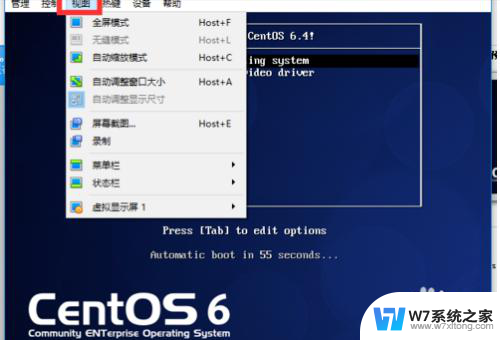
7.根据视图工具栏提示,使用快捷键或者鼠标点击可以进入虚拟机virtualbox全屏模式。
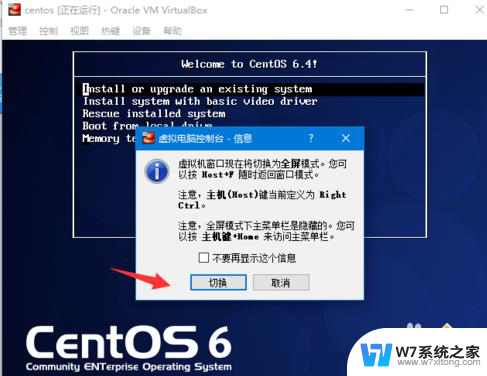
8.此外还支持virtualbox显示缩放,可以选择自定义的缩放比例。
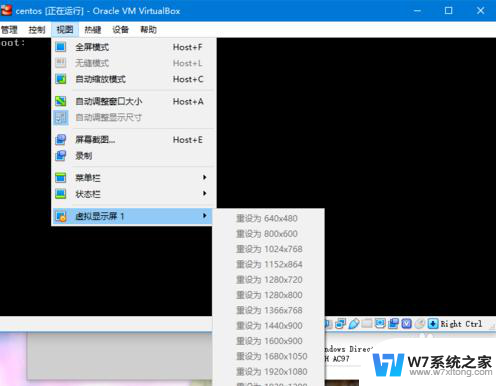
以上就是virtualbox win10分辨率的全部内容,碰到同样情况的朋友们赶紧参照小编的方法来处理吧,希望能够对大家有所帮助。